1、打开CAD并且绘制线段,然后输入定距等分命令ME,如下图所示
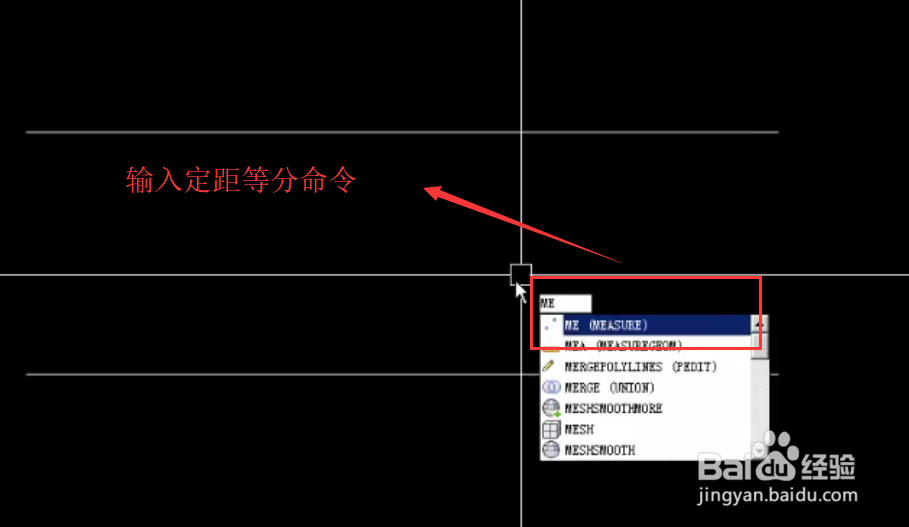
2、接下来我们选择要进行等分的线段,如下图所示,不要选择错了,选择错了会等分会出问题

3、接下来我们可以指定线段的长度,如下图所示,在输入框中进行输入即可
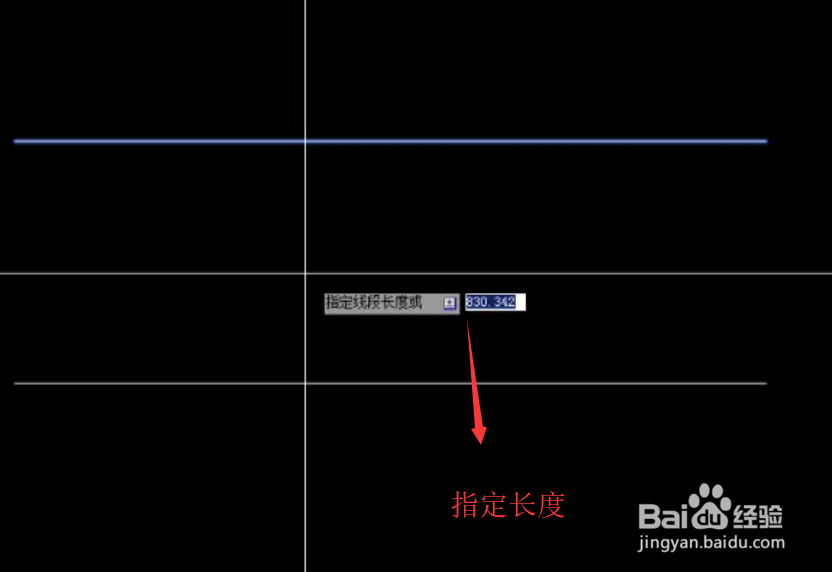
4、上述操作完毕以后我们就可以看到线段中等距离的标记上了等分点,如下图所示

5、当然如果想修改等分点的样式的话也是可以的,我们输入DDP命令调出点样式,如下图所示

6、在弹出的点样式中我们可以选择自己想要的等分点的样式,确定以后就会显示你选择的效果

7、综上所述,运用AutoCAD进行等分的时候最主要的是调出定距等分命令,剩下的就都比较简单的操作了。
